May 2024を更新しました:エラーメッセージの表示を停止し、最適化ツールを使用してシステムの速度を低下させます。 今すぐ入手 このリンク
- ダウンロードしてインストール こちらの修理ツール。
- コンピュータをスキャンしてみましょう。
- その後、ツールは あなたのコンピューターを修理する.
Windowsストップコード0x00000001またはapc_index_mismatchは、Realtekおよびnvidiaドライバーに起因する場合があります。
このため、問題を解決するには、ドライバーを特定してから、ドライバーをアンインストールまたは無効にする必要があります。
[スタート]>[設定]>[更新とセキュリティ]>[Windowsの更新]を選択します。
[更新履歴の表示]をクリックします。
[Microsoft Windowsのセキュリティ更新プログラム(KB5000802)]を選択し、[アンインストール]をクリックします。
アンインストール後、コンピュータを再起動します。
ビデオカードドライバを更新します。
でC-StatesとEISTBIOSを無効にします。
破損したシステムファイルの回復。
ウイルスとマルウェアをチェックします。
DriverVerificationManagerを設定します。
エラー値(DRIVER_IRQL_NOT_LESS_OR_EQUAL)
上記のようにブルースクリーンに表示されるDRIVER_IRQL_NOT_LESS_OR_EQUALエラーは、ドライバーの障害を示しています。 それは腐敗によって引き起こされます。 システムファイル、破損したハードドライブ、誤って構成された、または古いドライバ。
死のブルースクリーンエラーコード0x00000001、停止エラーとも呼ばれます APC_INDEX_MISMATCH、は通常、ファイルシステムのシフトがある場合に発生します。 これは、新しくインストールされたソフトウェア、挿入されたCDまたはDVDドライブ、またはオンラインから実行できます。 エラーは、新しいソフトウェアの実行から始まる場合があります。エラーコードが表示され、ソフトウェアが引き続き機能する場合は、システムが損傷または破損している可能性があります。
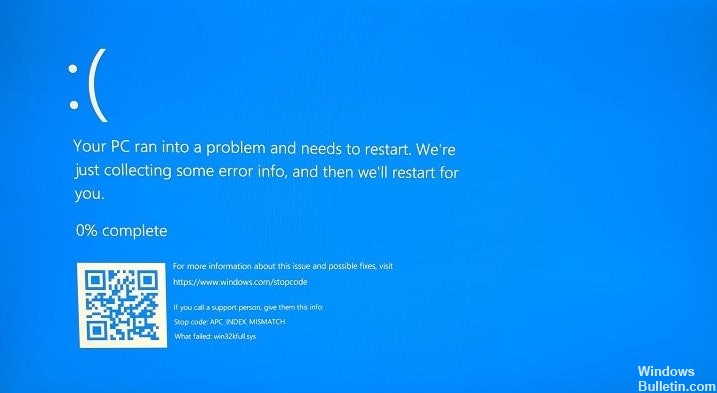
この問題は、Win32k.sysドライバーの問題が原因でも発生する可能性があります。
停止エラーメッセージは次のようになります。
STOP:0x00000001(パラメータ1、パラメータ2、パラメータ3、パラメータ4)
APC_INDEX_MISMATCH
これは、以下の原因が考えられます。
1 カーネルモードで実行されているカーネルアプリケーションまたはデバイスドライバがスレッドインデックスとAPC(Asynchronous Procedure Call)を不適切にしました。 これはおそらく、クリティカル・エリアに入ったプロセスの数がクリティカル・エリアから出たプロセスの数と一致しないという事実によるものです。 この段階でソフトウェアを実行すると、システムが破損または破損する可能性があります。
2これは新しいハードウェアまたはソフトウェアの問題による可能性があります。
3 このエラーはCDまたはDVDがドライブに挿入されたときに発生する可能性があります。
2024 月 XNUMX 日の更新:
ファイルの損失やマルウェアからの保護など、このツールを使用してPCの問題を防ぐことができるようになりました。 さらに、最大のパフォーマンスを得るためにコンピューターを最適化するための優れた方法です。 このプログラムは、Windowsシステムで発生する可能性のある一般的なエラーを簡単に修正します。完璧なソリューションが手元にある場合は、何時間ものトラブルシューティングを行う必要はありません。
- ステップ1: PC Repair&Optimizer Toolをダウンロード (Windows 10、8、7、XP、Vista - マイクロソフトゴールド認定)。
- ステップ2:“スキャンの開始PCの問題の原因である可能性があるWindowsレジストリ問題を見つけるため。
- ステップ3:“全て直すすべての問題を解決します。
4 このエラーは、コンピュータがWindows Vista Aeroカラースキームを使用している場合にも発生します。
5 場合によっては、コンピュータのロックを解除してデフォルトのデスクトップに接続すると、このSTOPエラーが表示されることがあります。
このSTOPエラーは、コンピューターがスリープモードに数回入ると発生することがあります(クライアントの使用状況によって異なります)。
この問題は、アプリケーションがアプリケーションプログラミングインターフェイスを介して「イベントフック」を記録した安全なデスクトップ環境(コンピューターをロックする場合)でも発生する可能性があります。
Windowsシステムファイルwin32k.sysに問題があると、このSTOPエラーが発生する可能性があります。
9 保管時の損傷もこれらの状態を引き起こす可能性があります。
RAMが多すぎる(> 2 GB)と、マザーボードとBIOSの容量を超えて、このSTOPエラーが発生する可能性があります。
エラー0x00000001を修正する方法:
セーフモードで起動する

ブルースクリーンのエラーのため、お使いのシステムでは正常に起動できません。 その場合は、Windowsデスクトップにアクセスするためのネットワークを使用してコンピュータをセーフモードで起動し、以下の手順に従ってください。 再起動後にウィンドウが正常に起動した場合は、下記の解決策を直接適用してAPC_INDEX_MISMATCHブルースクリーンエラーを回避することができます。
破損したシステムファイルの修正

さらに、システムファイルの破損により、APC_INDEX_MISMATCH BSOD停止コード0x00000001などの様々な起動エラーが発生する可能性もあります。 システムファイルチェッカーツールを実行して、見つからない破損したシステムファイルを確認または復元できます。
システムファイルチェッカーを実行するには、Windowsキーを押して、cmd->と入力し、cmdを右クリックして、[管理者として実行]をクリックします。 次に、コマンドプロンプトウィンドウにsfc / scannowコマンドを入力し、Enterキーを押してこのコマンドを実行します。
ユーティリティが自動的に%WinDir%\ System32 \ dllcacheの特別なフォルダからそれらを復元するならば、これが不足してそして破損したシステムファイルの検索を開始します。 ウィンドウを再起動した後、スキャンが100%完了するまで待ってください。
https://github.com/scylladb/scylla/issues/3339
専門家のヒント: この修復ツールはリポジトリをスキャンし、これらの方法のいずれも機能しなかった場合、破損したファイルまたは欠落しているファイルを置き換えます。 問題がシステムの破損に起因するほとんどの場合にうまく機能します。 このツールは、パフォーマンスを最大化するためにシステムも最適化します。 それはによってダウンロードすることができます ここをクリック

CCNA、Web開発者、PCトラブルシューター
私はコンピュータ愛好家で、実践的なITプロフェッショナルです。 私はコンピュータープログラミング、ハードウェアのトラブルシューティング、修理の分野で長年の経験があります。 私はWeb開発とデータベースデザインを専門としています。 また、ネットワーク設計およびトラブルシューティングに関するCCNA認定も受けています。

